Import một plugin project
Cập nhật lúc 1712627212000Chuẩn bị
- Hãy đảm bảo bạn đã cài đặt ezyplatform không sử dụng docker trước đó.
- Hãy đảm bảo rằng bạn đã cài đặt ezyplatform sdk trước đó.
- Hãy đảm bảo bạn đã build các thư viện cần thiết và cài đặt các biến môi trường, nếu chưa bạn có thể tham khảo bài viết tạo plugin này.
Cài đặt các plugin cần thiết.
- Hãy giải nén tập tin zip mã nguồn mà bạn vừa tải ví dụ
ezyblog-0.0.1-sources.zipbạn sẽ nhận được thư mụcezyblog. - Hãy tìm đến tập tin module.properties để tìm các phụ thuộc, đối với ezyblog bạn có thể tìm đến tập tin
ezyblog/module.propertiesbạn sẽ thấy danh sách các phụ thuộc:
# Các thuộc tính khác project_name=EzyBlog dependencies=ezyarticle
- Bây giờ hãy khởi động ezyplatform, truy cập đến admin và thêm plugin
ezyarticlenếu bạn chưa biết thêm một plugin thế nào bạn có thể tham khảo bài viết này. - Sau khi thêm plugin bạn hãy quay trở lại thư mục ezyblog, mở terminal và chạy lệnh
bash export.shtrên linux hoặcexport.battrên windows. Bạn có thể gặp lỗi dưới đây:
[ERROR] Failed to execute goal on project ezyblog-theme: Could not resolve dependencies for project org.youngmonkeys:ezyblog-theme:jar:0.0.1: The following artifacts could not be resolved: org.youngmonkeys:ezyarticle-sdk:jar:0.0.1, org.youngmonkeys:ezyarticle-web-plugin:jar:0.0.1: Could not find artifact org.youngmonkeys:ezyarticle-sdk:jar:0.0.1 at specified path /xxx/ezyplatform/web/plugins/ezyarticle/lib/ezyarticle-sdk-0.0.1.jar
Đây là do có sự sai khác phiên bản của ezyarticle trong mã nguồn và trong ezyplatform. Bạn hãy tìm đến thư mục ezyplatform/admin/plugins/ezyarticle/lib và bạn sẽ thấy phiên bản thực tế của ezyarticle hiện tại
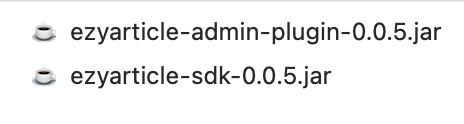
Ví dụ của tôi là 0.0.5. Sau đó hãy mở tập tin ezyblog/pom.xml và sửa phiên bản của ezyarticle thành 0.0.5 như sau:
<properties>
<!--suppress UnresolvedMavenProperty -->
<ezyplatform.home>${env.EZYPLATFORM_HOME}</ezyplatform.home>
<ezyarticle.version>0.0.5</ezyarticle.version>
</properties>
Bây giờ hãy quay trở lại terminal của thư mục ezyblog đã mở trước đó và chạy lệnh bash export.sh trên linux hoặc export.bat trên windows, bạn sẽ thấy không còn lỗi nữa. Tuy nhiên nếu bạn gặp lỗi java.lang.NullPointerException hãy tải lại ezyplatform-sdk phiên bản mới nhất.
- Bây giờ hãy khởi động lại ezyplatform.
- Trên giao diện admin tìm đến theme
ezyblogvà active nó lên. - Khởi động lại admin, và sau đó khởi động web lên.
- Truy cập vào http://localhost:8080 nếu thấy giao diện ezyblog hiển thị nghĩa là việc cài đặt đã thành công.
- Bây giờ hãy tắt admin và web đi và import ezyblog vào intelliJ.
- Build lại ezyblog bằng cách click đúp vào install ở phía bên phải của intelliJ
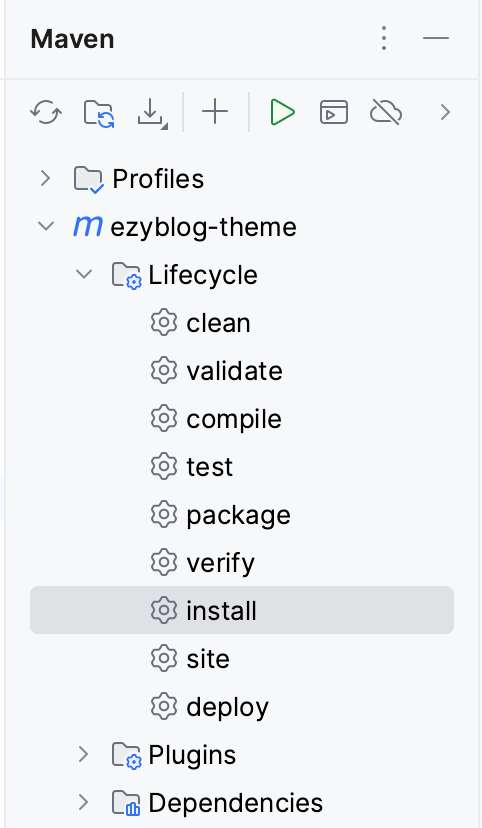
Nếu bạn build bị lỗi, có thể nó liên quan đến vấn đề intelliJ không nhận được biến môi trường EZYPLATFORM_HOME, bạn hãy tham khảo bài viết này để tìm cách khắc phục.
- Bạn có thể chạy lớp
EzyBlogThemeStartupTestđể khởi độc ezyblog theme từ intelliJ.

